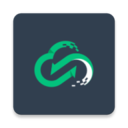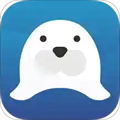百度传课视频下载方法:
1、首先,我们百度搜索百度传课,如图:
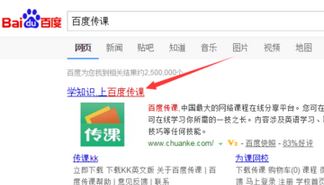
2、进入官网后,我们点击需要观看的百度传课视频:
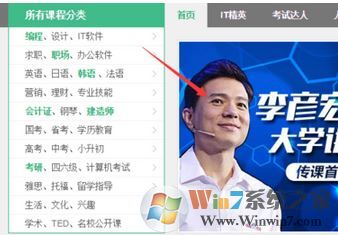
3、对于很多视频来说,价格都是0的,也就是免费学习的。我们点击立即购买,然后就可以开始学习课程了:
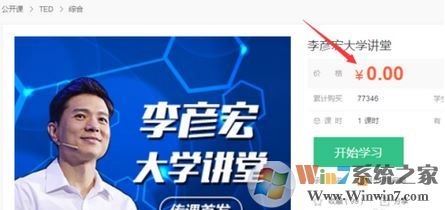
4、点击进入课程列表后,我们点击如图所示的观看视频。如图所示:
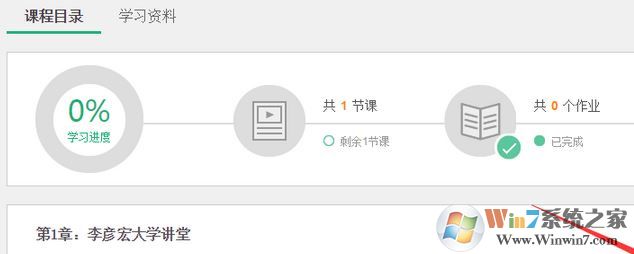
5、然后这里就需要用到一个插件了,很多浏览器都有这个插件,比如搜狗浏览器和360浏览器都有这个插件——FVD Downloader,我们在应用商店将其安装到浏览器,如图:
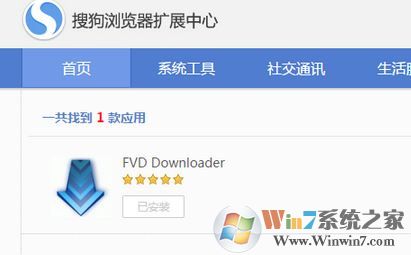
6、然后我们打开视频,点击浏览器页面如图所示位置的插件图标,即可出现下载选项了,我们点击即可开始下载到电脑本地,如图所示:
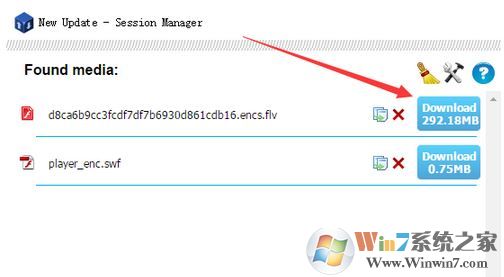
以上便是winwin7小编给大家分享的百度传课视频的下载方法,对于“百度视频怎么下载”的问题大家可以通过上述方法进行操作即可下载视频!
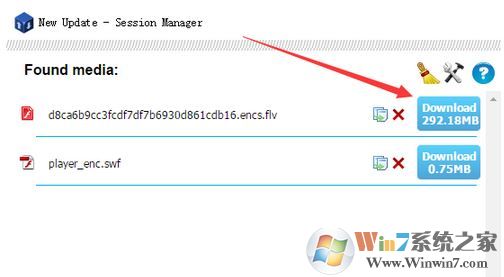
以上便是winwin7小编给大家分享的百度传课视频的下载方法,对于“百度视频怎么下载”的问题大家可以通过上述方法进行操作即可下载视频!